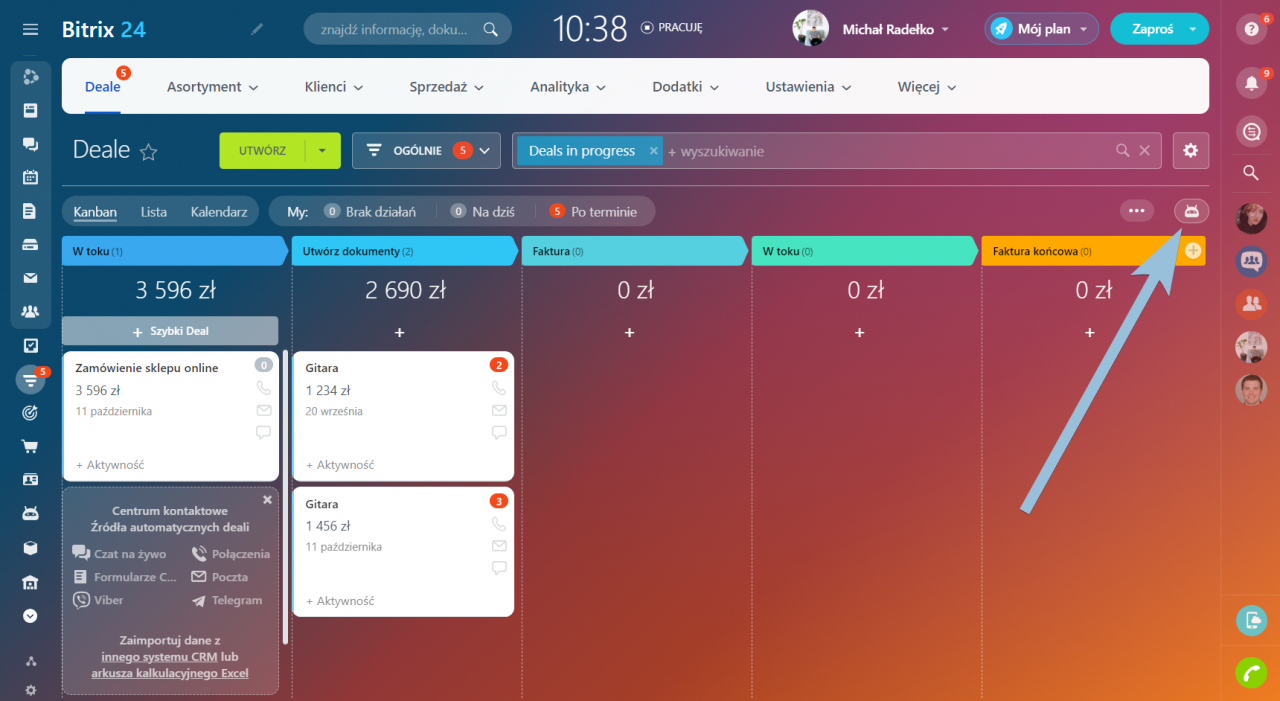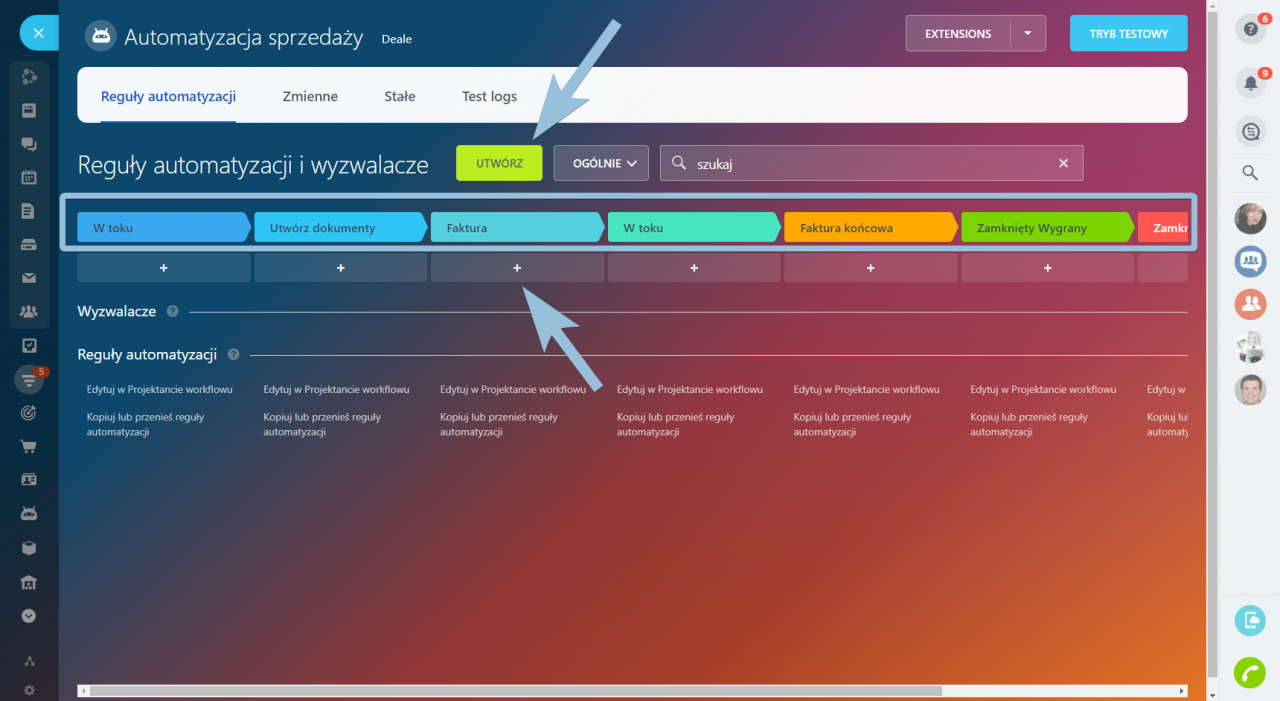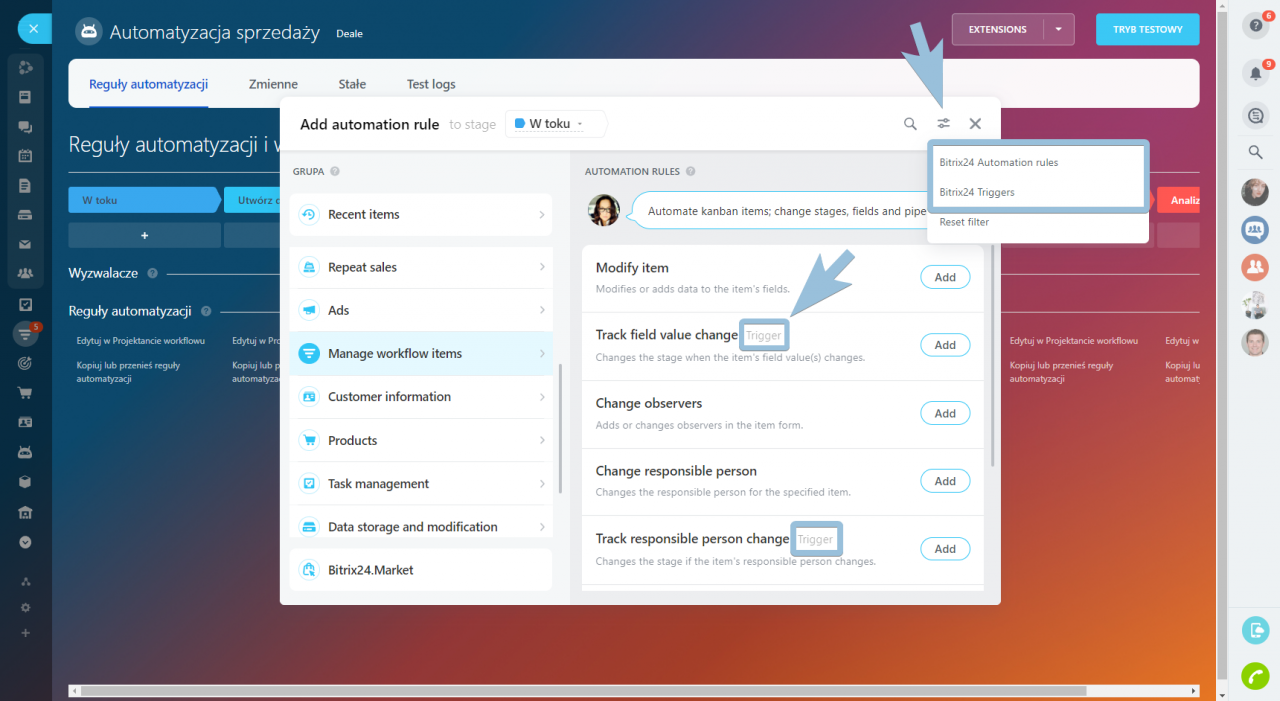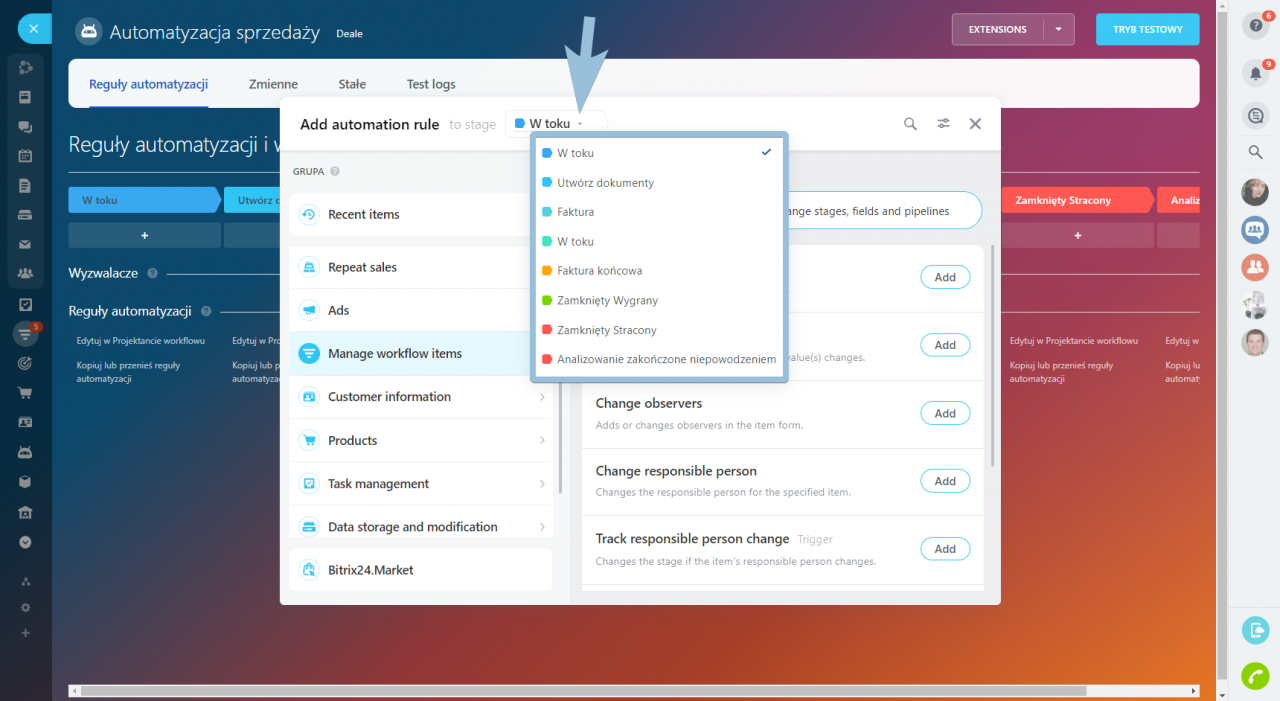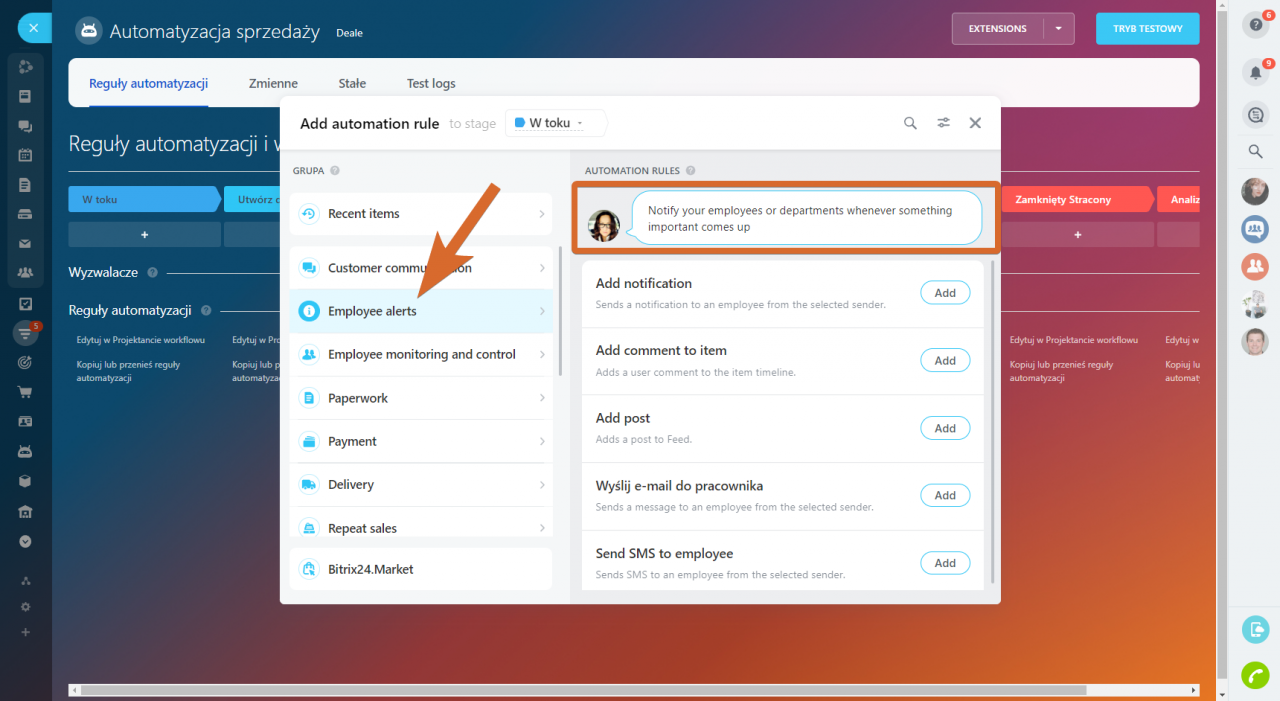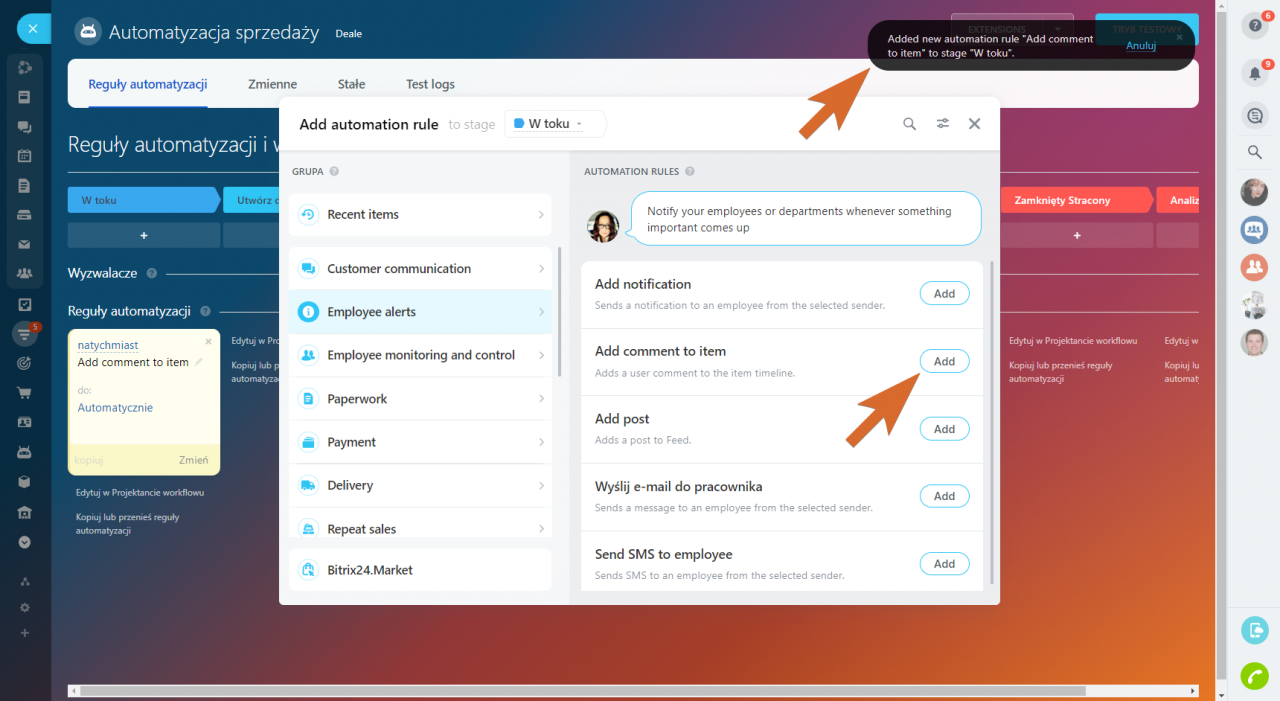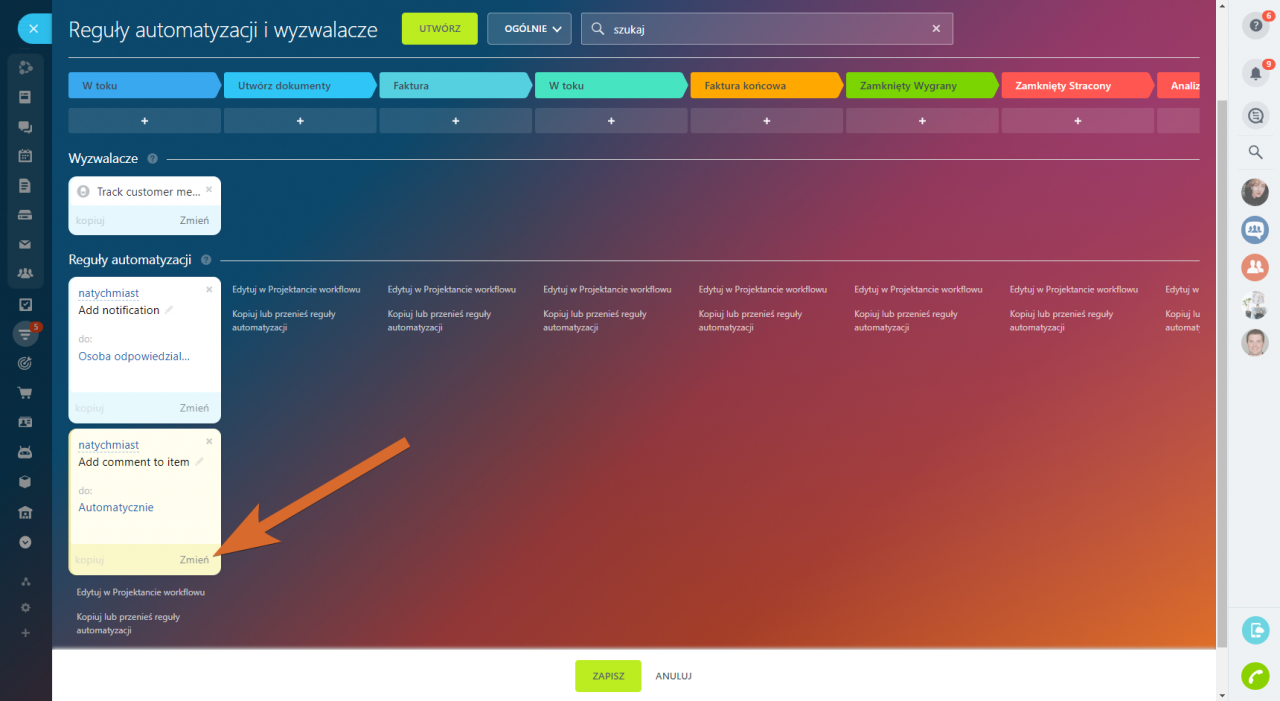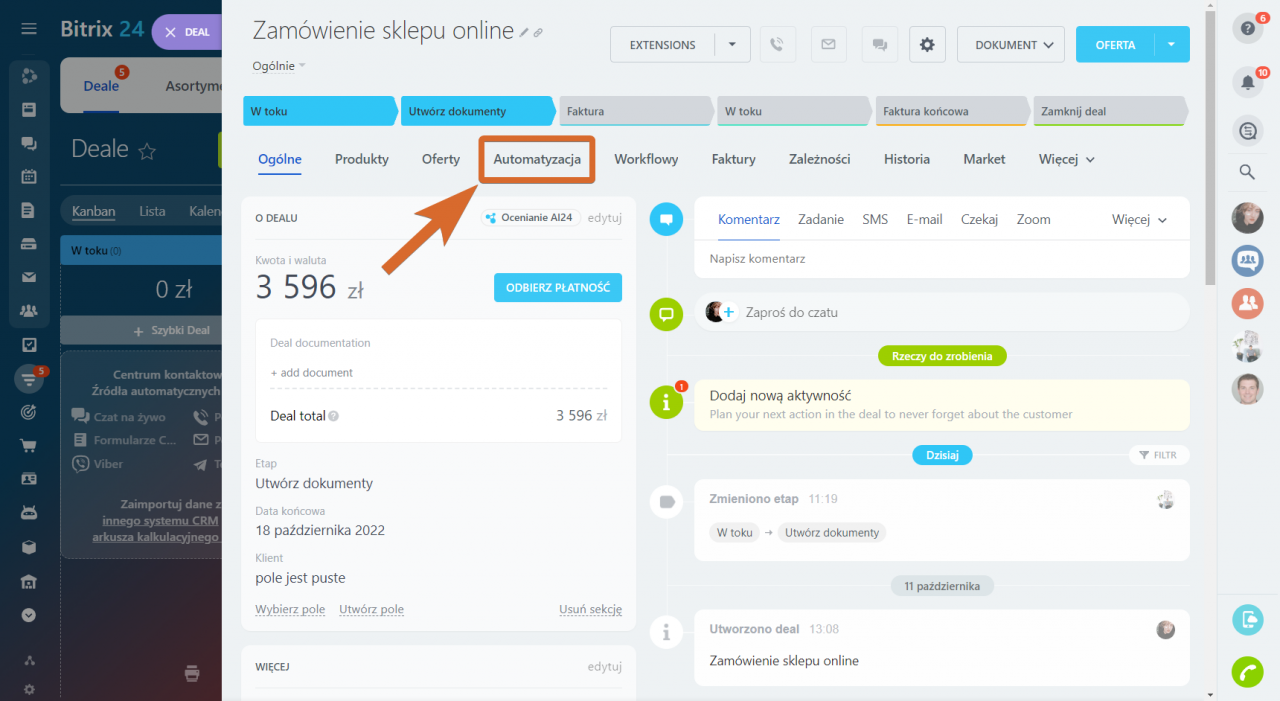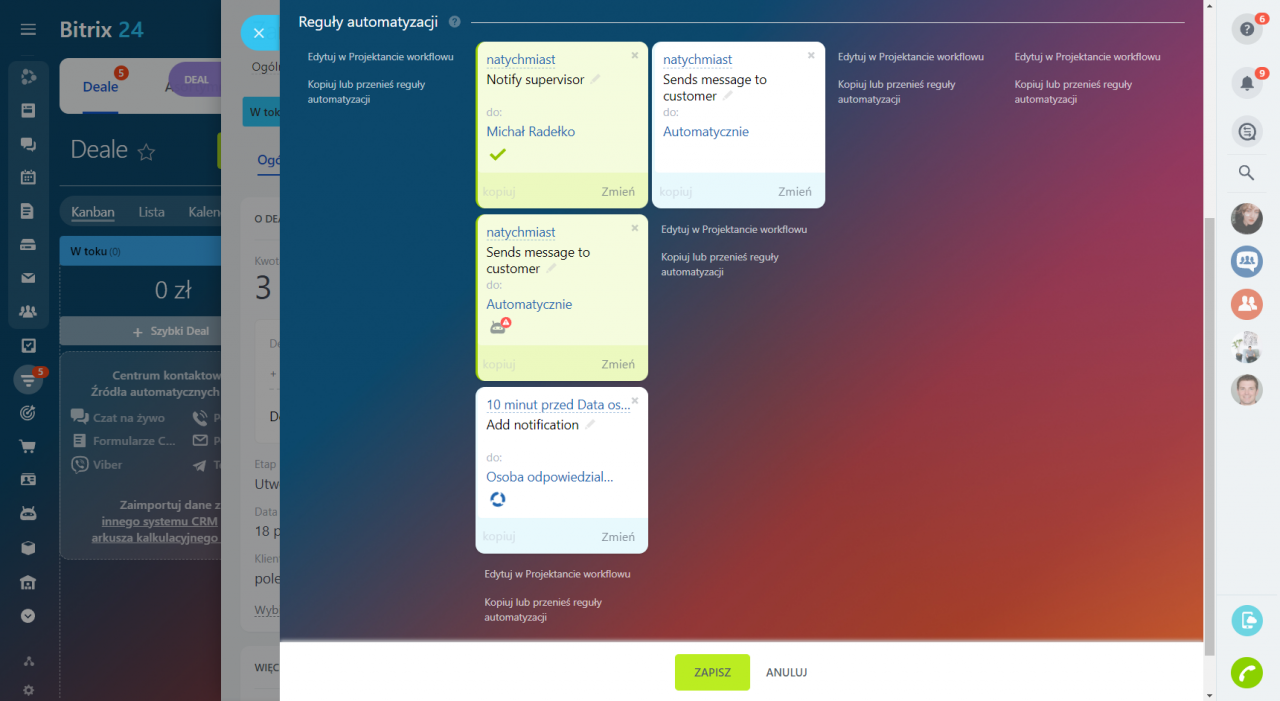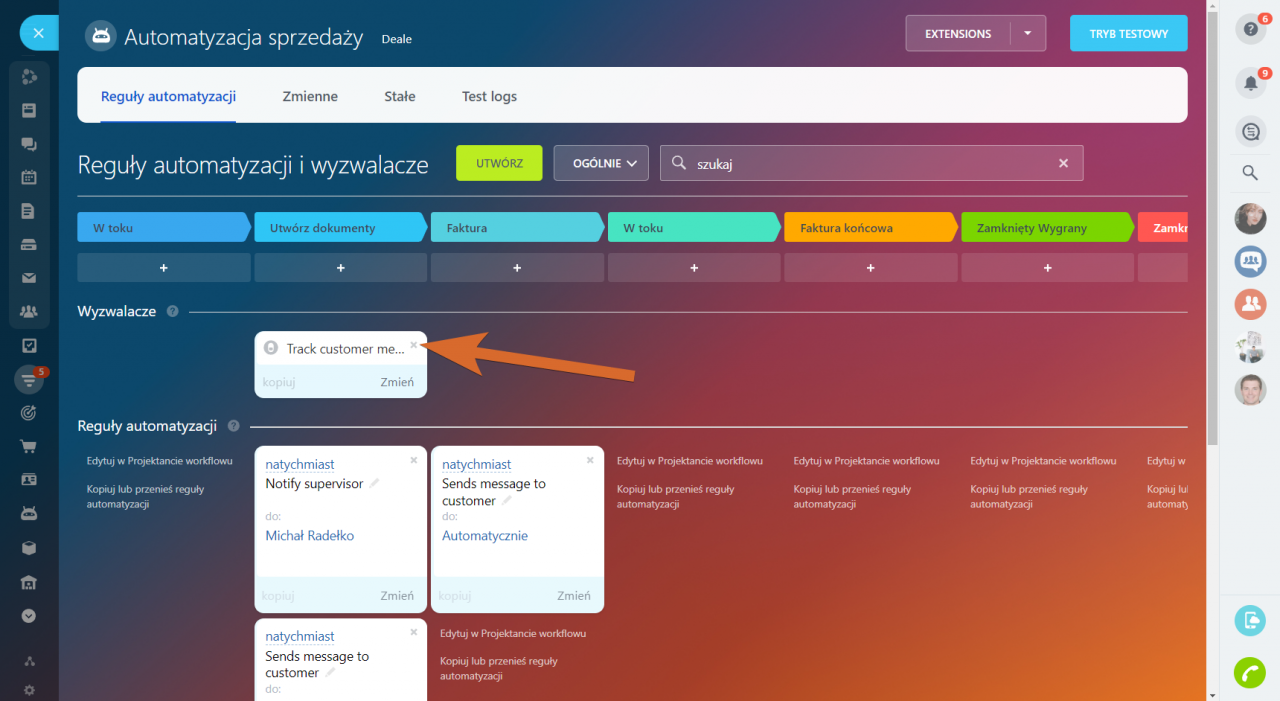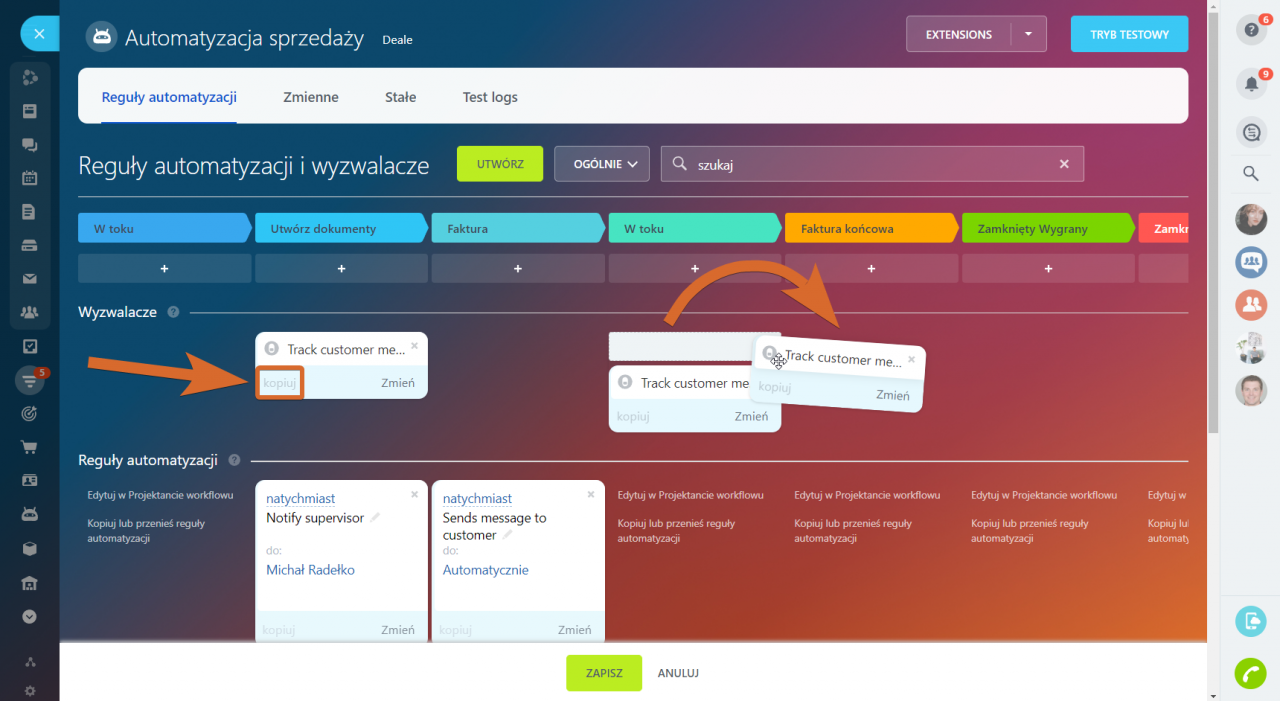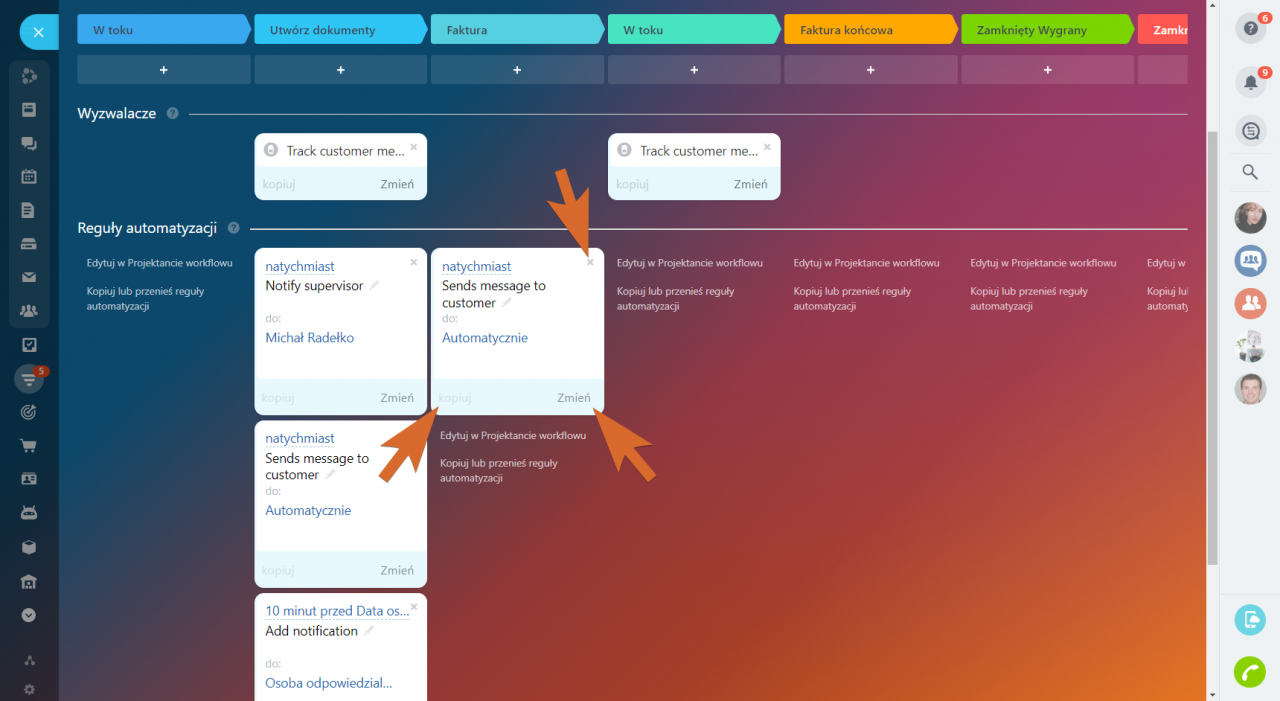Aby utworzyć reguły automatyzacji i wyzwalacze, najpierw zdecyduj, który scenariusz chcesz wdrożyć. Następnie wybierz potrzebne reguły automatyzacji i wyzwalacze i przejdź do konfiguracji.
- Wyzwalacz śledzi działanie użytkownika/klienta w CRM, po czym element CRM przechodzi do etapu, w którym ustawiono wyzwalacz. Wyzwalacze z kolei aktywują odpowiednie reguły automatyzacji.
- Reguły automatyzacji wykonują wybrane działanie, gdy element CRM przejdzie do etapu z tą regułą.
Czytaj więcej:
Strona automatyzacji
Otwórz suwak z regułami automatyzacji, klikając odpowiedni przycisk.
Utwórz reguły automatyzacji i wyzwalacze
Aby dodać regułę automatyzacji lub wyzwalacz, kliknij Utwórz lub znak + pod etapami.
Reguły automatyzacji i wyzwalacze znajdują się na tej samej liście. Aby ułatwić odróżnienie wyzwalacza od reguły automatyzacji, dodaliśmy tag Wyzwalacz obok nazwy działania.
Możesz również użyć filtra, aby wyświetlić tylko reguły automatyzacji lub wyzwalacze.
Nie zapomnij wybrać etapu, dla którego konfigurujesz automatyzację.
Reguły automatyzacji i wyzwalacze są podzielone na grupy.
Aby dodać regułę automatyzacji, kliknij Dodaj (Add). Zobaczysz wyskakujące powiadomienie o dodaniu reguły automatyzacji.
Interfejs reguł automatyzacji
Nowo dodana reguła zostanie podświetlona na żółto. Pozwala to szybko odróżnić regułę, która wymaga skonfigurowania, od tych, które są już skonfigurowane.
W formularzu elementu CRM możesz sprawdzić, czy reguła automatyzacji zadziałała, czy nie. Aby to zrobić, otwórz sekcję Automatyzacja.
W suwaku status reguł i wyzwalaczy jest wyświetlany z kolorem tła i ikoną. Możliwe są następujące opcje:
- Zielone tło i znacznik wyboru: reguła automatyzacji została uruchomiona i wykonała działanie.
- Zielone tło i czerwona ikona: reguła automatyzacji została uruchomiona, ale nie wykonała działania. Czerwony alert wskaże przyczynę, dla której reguła nie zadziałała.
- Białe tło i ikona koła: reguła automatyzacji nie została jeszcze uruchomiona. Na przykład reguła miała zostać uruchomiona po poprzedniej regule automatyzacji lub w regule wskazana jest przerwa.
- Białe tło bez ikon: reguła automatyzacji nie została uruchomiona. Na przykład warunek nie został spełniony.
Działania z wyzwalaczami
Działania z regułami automatyzacji
Możesz tworzyć, kopiować, przenosić, edytować lub usuwać reguły automatyzacji. Aby wykonywać te czynności, musisz mieć uprawnienia dostępu do edycji reguł automatyzacji.
Aby edytować, skopiować lub usunąć regułę automatyzacji, kliknij odpowiedni przycisk. Istnieją dwa sposoby kopiowania reguł automatyzacji:
- Skopiuj regułę automatyzacji. W takim przypadku tworzona jest kopia reguły automatyzacji, którą można przeciągnąć na dowolny etap. Aby to zrobić, kliknij Kopiuj w formularzu reguły automatyzacji.
- Skopiuj i przenieś grupę reguł automatyzacji. W ten sposób możesz kopiować i przenosić reguły automatyzacji między etapami, lejkami deali i elementami CRM.